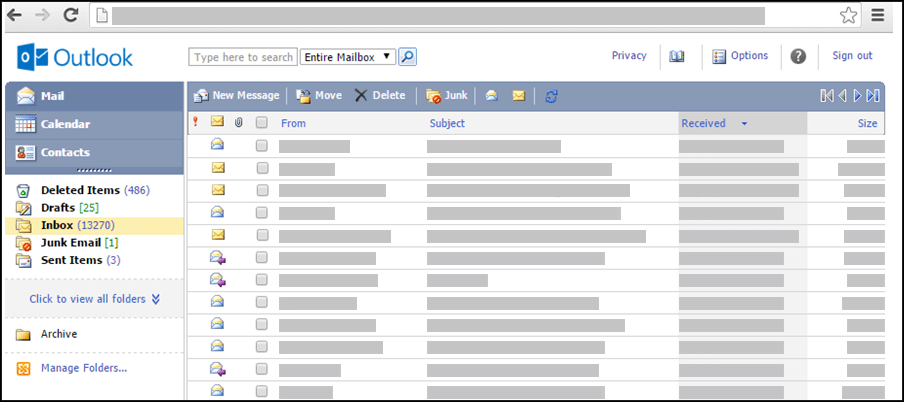Uwaga: Uproszczona wersja programu Outlook będzie przestarzała od 19 sierpnia 2024 r. Jeśli szukasz informacji na temat aplikacji Outlook Lite dla systemu Android, zobaczUzyskiwanie pomocy dotyczącej Outlook Lite dla systemu Android.
Jeśli aplikacja Program Outlook wygląda jak na obrazie poniżej, używasz uproszczonej wersji aplikacji Program Outlook. Oznacza to, że korzystasz ze starej przeglądarki, która jest niezgodna z nową usługą Outlook.com i aplikacją Outlook w sieci Web lub z aplikacją Outlook Web App. W celu uzyskania najlepszych wyników zaktualizuj przeglądarkę do najnowszej wersji.
Aby uzyskać informacje o tym, które przeglądarki obsługują nową usługę Outlook.com i aplikację Outlook w sieci Web, zobacz Przeglądarki współdziałające z aplikacjami Office Online.
Aby uzyskać informacje dotyczące przeglądarek, które obsługują aplikację Outlook Web App, zobacz Obsługiwane przeglądarki dla aplikacji Outlook Web App.
Jak mogę uzyskać dostęp do standardowej wersjiProgram Outlook ?
Jeśli widzisz uproszczoną wersję, korzystasz ze starej przeglądarki, która jest niezgodna z nowymOutlook.com i Outlook w sieci Web lub z Outlook Web App. Aby uzyskać dostęp do standardowej wersji, wyloguj się z konta, zaktualizuj przeglądarkę i zaloguj się ponownie.
Czym różni się wersja uproszczona od standardowej?
Uproszczona wersja Program Outlook ma mniej funkcji niż wersja standardowa. Aby dowiedzieć się więcej, zobacz Porównanie standardowej i uproszczonej wersji programu Outlook.
Niektóre funkcje można skonfigurować w standardowej wersji Program Outlook, a następnie używać ich w wersji uproszczonej. Na przykład:
-
Reguły skrzynki odbiorczej
-
Email przesyłanie dalej
-
Grupy kontaktów
-
Zadania i notatki
-
Łączenie lub rozłączanie innych kont e-mail
Niektóre funkcje nie są dostępne w uproszczonej wersji Program Outlook:
-
Widoki kalendarza tygodniowego lub miesięcznego
-
Dostęp do udostępnionych skrzynek pocztowych lub kalendarzy udostępnionych
-
Importowanie lub eksportowanie wiadomości lub kontaktów
-
Tworzenie lub modyfikowanie zadań lub notatek
Jakie mam możliwości, jeśli moja przeglądarka nie jest obsługiwana?
Jeśli uproszczona wersja Program Outlook nie spełnia Twoich potrzeb i nie możesz użyć obsługiwanej przeglądarki, wypróbuj jedną z następujących opcji:
-
UżyjOutlook dla systemu Windows. Jeśli Twoja organizacja udostępnia Outlook dla systemu Windows, uruchom je na komputerze przenośnym lub stacjonarnym. Aby dowiedzieć się, jak dodać konto do Program Outlook dla systemu Windows, zobacz Dodawanie konta e-mail do programu Outlook.
-
Użyj urządzenia przenośnego. Aby dowiedzieć się, jak dodać konto na urządzeniu przenośnym, zobacz Konfigurowanie poczty e-mail w aplikacji Outlook dla systemu Android lub Konfigurowanie poczty e-mail w aplikacji mobilnej Outlook dla systemu iOS.
-
Użyj programu poczty e-mail obsługującym protokoły POP lub IMAP. Aby poznać ustawienia wymagane dla protokołu POP lub IMAP, zobacz Ustawienia poczty e-mail POP i IMAP w programie Outlook.
Rozwiązywanie problemów
Jeśli oczekiwanej wiadomości e-mail nie ma w Skrzynce odbiorczej, oto kilka pomysłów dotyczących rozwiązywania problemów.
-
Sprawdź folder Email wiadomości-śmieci.
-
Skontaktuj się z nadawcą, aby upewnić się, że wiadomość została wysłana na poprawny adres e-mail.
-
Odśwież przeglądarkę, naciskając klawisze Shift+F5. Wiadomości są udostępniane od razu po odebraniu ich przez serwer.
Uwaga: Połączone konta są synchronizowane z uproszczoną wersjąProgram Outlook raz na godzinę.